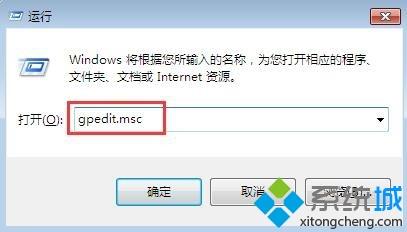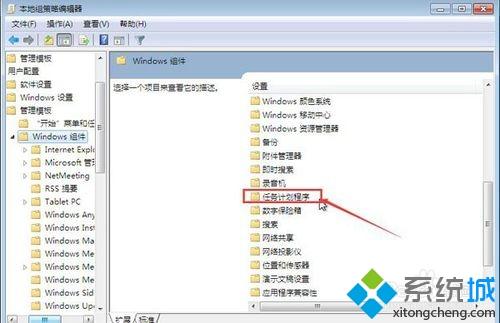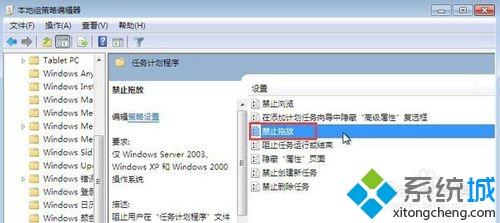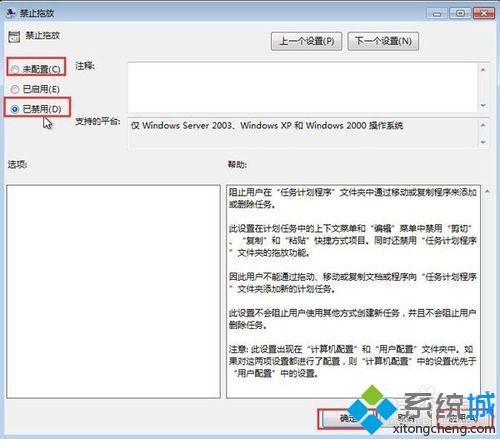电脑鼠标拖不动文件怎么回事?电脑鼠标无法拖动文件的解决办法
时间:2023-02-16 00:18 来源:未知 作者:liumei 点击:载入中...次
电脑用久了难免出现各种故障问题,其中鼠标不能拖动文件的情况大家比较经常遇到,检查发现鼠标设备是好的,怎么就拖不动桌面文件了?测试后发现也不是病毒木马或恶意插件所致,到底怎么回事?这可能是用户某个设置有误造成的,因此,在下和大家详解一下操作步骤。 具体方法如下: 1、按快捷键win+r打开运行窗口,输入gpedit.msc回车,如图:
2、弹出本地组策略编辑器窗口,双击用户配置下的管理模板,然后在管理模块选项下找到并双击windows组件,在右侧窗口找到任务计划程序选项,双击该选项,如图:
3、进入任务计划程序的设置窗口,双击禁止拖放,如图:
4、最后在禁止拖放窗口中选择未配置或已禁用选项,点击应用--确定即可,如图:
如果电脑遇到鼠标不能拖动文件的时候,直接按两次键盘左上角的ESC键,如果还是鼠标不能拖动,考虑上述方法来修复。 相关教程:电脑用鼠标拖动窗口不流畅没有鼠标怎么拖动东西 (责任编辑:ku987小孩) |